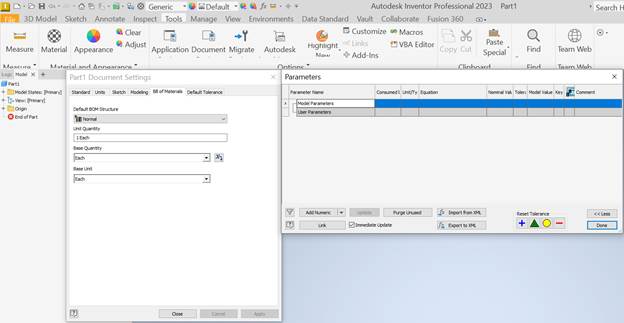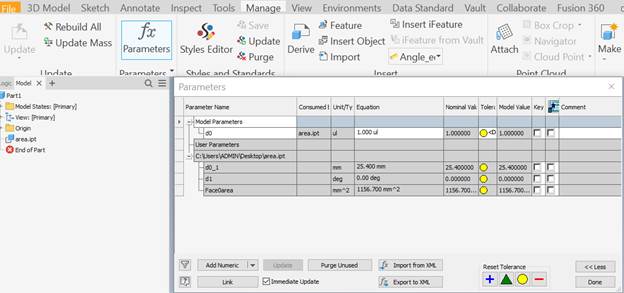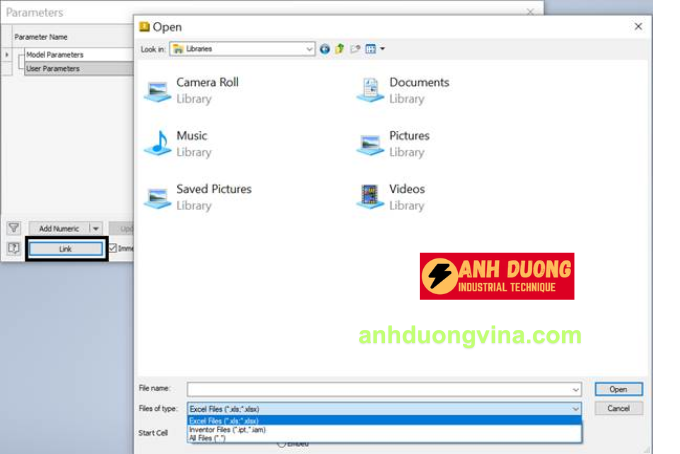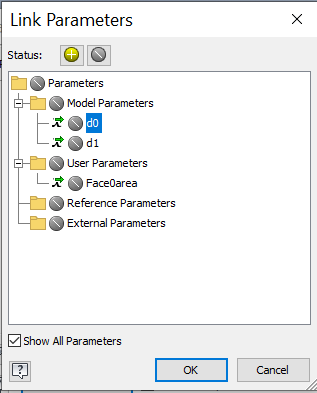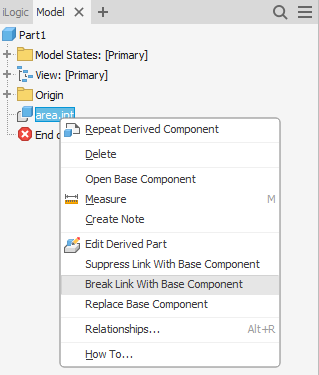Serials Inventor
Sử Dụng Shared Parameters với Central File Để Chia Sẻ Giữa Các Part Trong Inventor
1. Phương Pháp 2: Sử Dụng Link Parameters Qua Hộp Thoại Parameters
Ngoài phương pháp sử dụng lệnh Import Parameters, Autodesk Inventor còn hỗ trợ việc chia sẻ parameters thông qua việc liên kết (Link) parameters từ các tệp part khác. Phương pháp này đặc biệt hữu ích khi bạn cần chia sẻ nhiều parameters giữa nhiều chi tiết khác nhau trong một dự án lớn.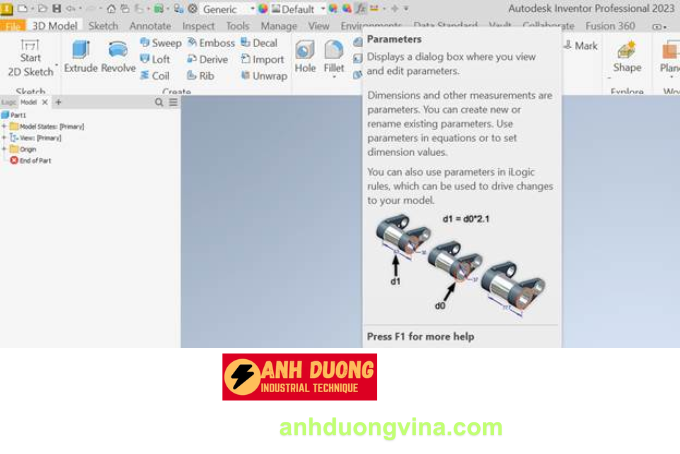
Bước 1: Truy Cập Hộp Thoại Parameters
Bạn có thể truy cập vào hộp thoại Parameters trong chi tiết mới bằng một trong các cách sau:
- Sử Dụng Biểu Tượng fx trên Thanh Truy Cập Nhanh (Quick Access Toolbar): Click vào biểu tượng fx trên thanh truy cập nhanh để mở hộp thoại Parameters.
- Qua Menu Tools: Vào Tools => Document Settings => Bill of Materials và chọn biểu tượng tương ứng.

- Qua Tab Manage: Vào tab Manage và chọn Parameters.

Bước 2: Liên Kết Parameters
Trong hộp thoại Parameters, bạn thực hiện các bước sau:
- Chọn Link: Click vào tùy chọn Link.

- Chọn Đường Dẫn Tới File Part: Chọn đường dẫn tới file part mà bạn muốn liên kết parameters.
- Chọn Các Kích Thước Cần Liên Kết: Hộp thoại Link Parameters sẽ xuất hiện. Tại đây, bạn có thể chọn những kích thước mà bạn muốn liên kết giữa chi tiết ban đầu và chi tiết mới. Sau khi chọn xong, nhấp vào OK.

Bước 3: Quản Lý Liên Kết Parameters
Sau khi tạo liên kết, parameters giữa chi tiết ban đầu và chi tiết mới sẽ được chia sẻ. Điều này có nghĩa là nếu có bất kỳ thay đổi nào trong parameters của chi tiết ban đầu, các thay đổi này sẽ được tự động cập nhật trong chi tiết mới.
Điều Kiện Khi Thay Đổi Parameters Được Cập Nhật:
- Không Có Break Link hoặc Suppress Link: Nếu bạn không chọn Break Link With Base Component hoặc Suppress Link With Base Component trong lệnh Derive, các thay đổi trong parameters sẽ được cập nhật tự động.
- Break Link With Base Component: Nếu bạn chọn Break Link With Base Component, parameters sẽ trở thành tham số riêng của chi tiết mới (User Parameters), và các thay đổi trong chi tiết ban đầu sẽ không được cập nhật.

- Suppress Link With Base Component: Nếu bạn chọn tùy chọn này, cũng tương tự như Break Link, các thay đổi sẽ không được cập nhật.
Lưu Ý Khi Sử Dụng Link Parameters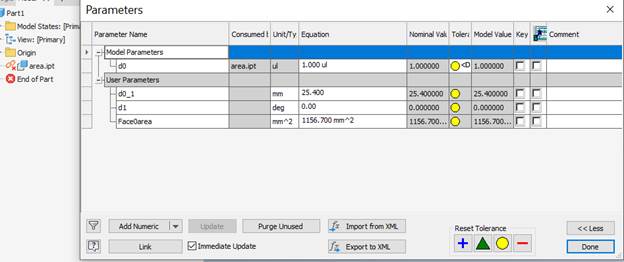
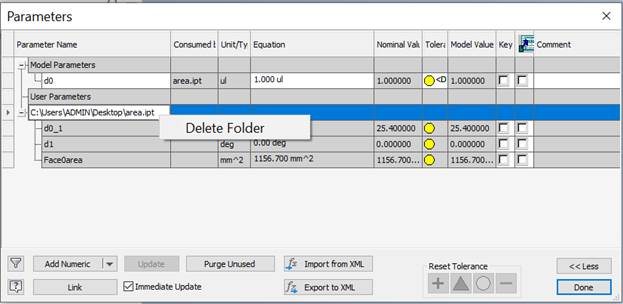
- Xóa Folder Liên Kết: Nếu bạn xóa folder liên kết trong hộp thoại Parameters, các parameters đã được sử dụng sẽ tự chuyển thành User Parameters của chi tiết mới, trong khi các parameters khác sẽ bị xóa.
- Đặt Tên Duy Nhất: Đảm bảo rằng các parameters có tên duy nhất để tránh nhầm lẫn và lỗi trong quá trình liên kết.
- Kiểm Tra Tính Tương Thích: Đảm bảo rằng các parameters bạn liên kết từ các chi tiết khác tương thích và phù hợp với thiết kế của chi tiết hiện tại.
Lợi Ích Của Phương Pháp 2
- Tính Nhất Quán Cao: Đảm bảo rằng các chi tiết liên quan luôn được cập nhật cùng nhau khi có thay đổi về parameters.
- Quản Lý Thông Tin Tập Trung: Giúp quản lý các parameters một cách tập trung, đặc biệt trong các dự án lớn với nhiều chi tiết liên kết.
- Linh Hoạt Trong Thiết Kế: Cho phép bạn dễ dàng thay đổi các parameters chung mà không cần phải chỉnh sửa từng chi tiết riêng lẻ.
2. Lưu Ý Khi Chia Sẻ Parameters
- Đặt Tên Parameters Một Cách Hợp Lý: Để tránh nhầm lẫn và dễ dàng quản lý, hãy đặt tên parameters một cách nhất quán và rõ ràng.
- Kiểm Tra Liên Kết Thường Xuyên: Đảm bảo rằng các liên kết parameters được duy trì đúng cách và không bị phá vỡ ngoài ý muốn.
- Sử Dụng Central File Thông Minh: Nếu bạn đang làm việc trong một dự án lớn, hãy tận dụng các tệp central để quản lý các parameters chung một cách hiệu quả.
3. Kết Luận
Chia sẻ parameters giữa các chi tiết trong Autodesk Inventor không chỉ giúp nâng cao hiệu quả làm việc mà còn đảm bảo tính chính xác và nhất quán trong thiết kế. Với hai phương pháp phổ biến là Import Parameters từ các chi tiết khác và Sử dụng Link Parameters qua hộp thoại Parameters, người dùng có thể lựa chọn phương pháp phù hợp nhất với nhu cầu của dự án. Kỹ Thuật Công Nghiệp Ánh Dương luôn sẵn sàng hỗ trợ bạn trong việc áp dụng các tính năng này, giúp tối ưu hóa quy trình thiết kế và đạt được những sản phẩm chất lượng cao nhất.
Liên Hệ Ngay Để Biết Thêm Thông Tin:
- Website: anhduongvina.com
- Hotline: 097 436 8457
- Địa chỉ: 118-120-122 Đường TK8, Tiền Lân, Bà Điểm, Hóc Môn, TP.HCM.
4. Xem Thêm Bài Viết Liên Quan
Danh Sách Hỗ Trợ File Import/Export Trong Autodesk Inventor 2024
2 TÍNH NĂNG SKETCH MỚI TRÊN AUTODESK INVENTOR 2025
—Cách Chia Sẻ Inventor Model Parameters Giữa Các Parts—